将Word文档设为横向,只需在“布局”选项卡中点击“方向”选择“横向”即可。若仅需部分页面横向,应使用“分节符(下一页)”将文档分节,再对目标节单独设置横向方向。调整后若内容错乱,可检查页边距、段落间距、图片文字环绕方式及表格自动调整设置,必要时手动调整元素位置与大小。为避免不同设备或版本间兼容性问题,建议使用通用字体、嵌入字体或最终保存为PDF格式,以确保排版一致。
Word文档要弄成横向的,其实很简单,核心操作就是找到“页面布局”或“布局”选项卡,然后选择“方向”里的“横向”就可以了。这基本上就是一键搞定的事,但实际用起来,总会遇到些小麻烦,比如只想要其中几页横向,或者改了方向后内容乱了。
Word文档页面方向设置为横向的步骤:
打开你的Word文档。
切换到“布局”或“页面布局”选项卡。 微软Office版本不同,这个名称可能略有差异,但图标通常是关于页面设置的。
在“页面设置”组里,找到并点击“方向”按钮。
在弹出的菜单中,选择“横向”。
这样,整个文档的页面方向就会变成横向了。
如何仅将Word文档中的特定页面或章节设置为横向?
这其实是很多用户都会遇到的一个实际问题,毕竟不是所有内容都适合横向展示。我个人在处理一些包含大型表格或宽幅图表的报告时,就经常需要只把那几页搞成横向。这里面的关键,在于理解Word的“分节符”概念。
简单来说,Word默认是把整个文档当成一个“节”来处理的。你想让部分页面有不同的设置,比如不同的页眉页脚、不同的页码,或者像现在这样,不同的页面方向,就必须先把它“分节”。
操作步骤是这样的:
确定需要横向显示的页面范围。 比如,你希望第3页到第5页是横向的。
在需要横向内容“开始”的前一页的末尾,插入一个“分节符(下一页)”。
将光标放在第2页的末尾。
去“布局”(或“页面布局”)选项卡。
点击“分隔符”,然后在“分节符”下选择“下一页”。
你会发现,Word会强制生成一个新页面,这就是新的一节的开始。
在需要横向内容“结束”的后一页的开头,再插入一个“分节符(下一页)”。
如果第5页是横向的最后一页,那就把光标放在第5页的末尾。
重复上面的步骤,插入一个“分节符(下一页)”。
这样,你的文档就被分成了三节:第一节是前面竖向的部分,第二节是你想横向的部分(第3到第5页),第三节是后面继续竖向的部分。
现在,把光标放在你想设置为横向的任何一页(比如第3页)。
回到“布局”选项卡,点击“方向”,选择“横向”。
这时,你会发现只有你通过分节符隔离出来的那个“节”(也就是第3页到第5页)变成了横向,而其他部分保持不变。
这里有个小技巧,如果你想让横向页面紧接着竖向页面,并且不想多出一页空白,可以尝试使用“分节符(连续)”。但“下一页”分节符通常更稳定,也更容易理解和控制。分节符这东西,用好了能解决很多排版上的难题,用不好也可能让文档变得一团糟,所以操作时要细心。
Word文档页面方向调整后,内容排版出现混乱该如何处理?
我敢说,这是很多人在调整页面方向后最头疼的问题。内容跑偏、图片错位、表格溢出,简直是家常便饭。遇到这种情况,别慌,这基本是Word在重新计算页面布局时,因为内容与新页面尺寸不匹配导致的。
多面鹅
面向求职者的AI面试平台
25
查看详情
我的处理思路通常是这样的:
检查“页面边距”: 有时候,横向页面默认的边距可能和竖向页面不同,或者你的内容本身就对边距很敏感。
在“布局”选项卡下,点击“页边距”,尝试选择一个“窄”边距或者“自定义页边距”来增加内容区域。
特别是当表格或图片溢出页面时,调整边距往往能立刻缓解问题。
调整“段落设置”: 尤其是那些因为页面变宽而显得过于稀疏的文本段落。
选中受影响的段落,右键选择“段落”,或者在“开始”选项卡里找到段落设置。
检查“缩进和间距”,特别是“行距”和“段前/段后间距”。适当缩小行距或增加段落之间的间距,可以使文本在横向页面上看起来更紧凑或更协调。
对于列表,检查项目符号和编号的缩进,确保它们没有跑出页面。
重新排布“图片和图形”: 图片和图形是最容易“乱跑”的元素。
选中图片,右键选择“大小和位置”,或者点击图片工具中的“格式”选项卡。
检查“文字环绕”设置。如果图片是“嵌入型”,它会像文字一样流动,页面变宽可能导致它跑到不该去的地方。尝试改为“四周型”、“紧密型”或“上下型”,然后手动拖动图片到合适的位置。
调整图片大小,使其适应横向页面的宽度。
如果有多张图片,可以考虑使用“表格”来组织它们,这样它们会相对固定在表格单元格内,不容易错位。
优化“表格布局”: 宽表格是横向页面的主要原因,但它们也最容易溢出。
选中表格,右键选择“表格属性”,或者在“表格工具”的“布局”选项卡中进行设置。
在“表格”选项卡中,将“自动调整”设置为“根据窗口调整”或“固定列宽”,然后手动调整列宽,使其适应页面宽度。
如果表格内容太多,考虑“分拆表格”,或者调整字体大小,甚至重新设计表格结构。
别忘了检查单元格内的文本对齐方式,有时候居中对齐在横向页面上会比左对齐看起来更舒服。
说实话,排版这东西,很多时候就是个“耐心活儿”。一步步来,总能找到问题的症结。有时候我甚至会把“显示/隐藏编辑标记”打开(就是那个像P一样的符号),这样分节符、段落标记都能看得一清二楚,更容易定位问题。
Word文档在不同设备或版本间,横向页面设置可能遇到的兼容性问题及应对
这又是一个让人挠头的问题。你辛辛苦苦在自己电脑上排版好的Word文档,发给同事或者在另一台电脑上打开,结果横向页面又“变脸”了,排版全乱。我个人就遇到过好几次,尤其是在Mac版Word和Windows版Word之间,或者新旧Office版本之间。
这背后的原因其实挺复杂的,但主要集中在几个点上:
字体兼容性: 不同的操作系统和Office版本,默认字体库可能不同。如果你的文档使用了对方电脑上没有的字体,Word会自动替换成一个类似的字体。而字体大小、字宽的微小差异,就可能导致整个页面的排版发生偏移。
应对: 尽量使用常见的、跨平台兼容性好的字体,比如宋体、微软雅黑、Times New Roman、Arial等。如果必须使用特殊字体,可以在保存文档时选择“将字体嵌入文件”(文件 > 选项 > 保存 > 在此文档中嵌入字体)。但这会增加文件大小,并且不是所有字体都允许嵌入。
打印机驱动差异: 这听起来有点玄学,但Word在排版时会参考当前默认打印机的驱动信息。如果你的电脑和对方电脑的默认打印机型号或驱动不同,Word在渲染页面时可能会有细微的差异,从而影响到横向页面的布局。
应对: 这是一个比较难完全避免的问题。如果文档需要非常精确的打印效果,最保险的方法是将其转换为PDF格式再分享。PDF能最大程度地保持文档的原始布局和外观,不受设备和软件环境的影响。
Word版本功能差异: 随着Word版本的更新,一些布局引擎或渲染方式可能会有微调。尤其是一些高级的排版功能,在新旧版本间的表现可能不一致。比如,早期版本对图片文字环绕的处理可能不如新版本精确。
应对: 尽可能使用相同或相近的Office版本进行协作。如果无法避免版本差异,那么在将文档发送给他人之前,最好先在目标版本或环境中进行测试。如果发现问题,可能需要手动进行微调。
操作系统差异: Windows和macOS在字体渲染、图片处理等方面本身就存在差异。这导致同一个Word文档在两个系统下打开,即使Office版本相同,也可能出现细微的排版问题。
应对: 同上,转换为PDF是处理跨操作系统兼容性问题的最佳实践。对于需要在Word中进行编辑的文档,则需要双方有心理准备,可能需要进行一些二次调整。
我个人经验是,如果文档对排版精度要求极高,并且需要在不同设备或用户间流转,那么最终输出成PDF是一个非常稳妥的选择。如果必须是Word格式,那么在设计文档时就尽量避免过于复杂的布局,使用Word的内置样式和模板,可以有效减少兼容性问题。毕竟,Word虽然强大,但它也不是万能的,总有些“脾气”需要我们去适应。
以上就是Word文档怎么弄成横向的_Word页面方向设置为横向教程的详细内容,更多请关注php中文网其它相关文章!
相关标签:
word文档 word windows 操作系统 电脑 打印机 工具 office mac pdf windows macos word
大家都在看:
Pages怎么管理文档版本 Pages版本历史记录的回滚方法
石墨文档如何实现内容关联跳转_石墨文档超链接功能的应用
Mac电脑怎么打开WPS格式文档_Mac打开WPS格式文件兼容处理教程
WPS2022页面分栏与分节设置_WPS2022分栏布局的文档结构优化
WPS2022如何将Word文档转换为PDF_WPS2022文档转换PDF的简易指南